- Tor Browser: è una versione che non ha bisogno di essere installata e si può usare anche da chiavetta USB. Si tratta di un browser indipendente, in cui sono pre-inserite tutte le funzioni di Tor, ed è basato su Mozilla Firefox. In pratica, usando Tor Browser, potrete navigare su internet con un programma identico a Firefox, ma con in più le funzioni offerte da Tor, per garantire protezione e anonimato. Nella versione per Windows, inoltre, è disponibile anche un programma di instant messaging (tipo MSN, per intenderci), sempre protetto da Tor e come parte integrante del browser. Lo potete scaricare da questa pagina, nella lingua che preferite (l'italiano, suppongo).
- Tor Vidalia: un programma che invece dovrete installare sul vostro computer. Rispetto a Tor Browser, in cui Tor è sempre attivo, la versione Vidalia vi permette di scegliere quando attivarlo, come attivarlo, come gestire il consumo di banda della vostra connessione, con quali programmi utilizzarlo e molte altre cose. In pratica, è la versione più completa e adattabile alle vostre esigenze, mentre invece Tor Browser è molto più utile per collegarsi in fretta, magari da un portatile e in situazioni di emergenza, o anche se non avete la voglia o le capacità di configurare Tor Vidalia personalmente. Lo potete scaricare da questa pagina.
Tor Browser
Per quanto riguarda Tor Browser, l'uso è piuttosto semplice. Dopo aver scaricato il programma, la prima volta che lo aprirete vi chiederà di scegliere la cartella in cui estrarre il contenuto: il file, infatti, è una cartella compressa che si estrae da sola. Scegliete la posizione che preferite, nel vostro computer, e poi date "Ok". In breve tempo, il contenuto sarà estratto in una cartella dal nome "Tor Browser" (almeno, su Windows: su altri sistemi operativi il processo potrebbe essere un poco diverso).Entrate nella cartella e troverete altre quattro cartelle, più il file "Start Tor Browser": le cartelle contengono la documentazione e le componenti del programma, mentre il file "Start Tor Browser" serve per avviarlo. Cliccatelo. Vi apparirà questa finestra:
che, in breve tempo, diventerà così:
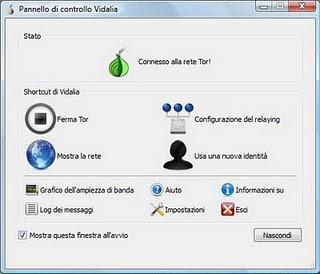 Questo è il pannello di controllo di Tor: sarà bene ricordarlo e imparare a conoscerlo, perché lo dovrete usare per installare e gestire la versione Vidalia. Già adesso, possiamo dare una veloce occhiata alle sue funzioni:
Questo è il pannello di controllo di Tor: sarà bene ricordarlo e imparare a conoscerlo, perché lo dovrete usare per installare e gestire la versione Vidalia. Già adesso, possiamo dare una veloce occhiata alle sue funzioni:- Ferma Tor: per chiudere Tor e uscire dalla rete.
- Configurazione del relaying: per gestire il vostro nodo di Tor, se ne avete attivato uno. Di base, con Tor Browser siete impostati come client, cioè come semplici utenti della rete, per cui non dovrete preoccuparvi di nodi. Se invece volete diventare voi stessi parti della rete e ospitare un nodo, allora è da qui che lo potrete fare.
- Mostra la rete: vi aprirà una mappa del mondo, per mostrarvi la posizione degli altri nodi attivi al momento.
- Usa una nuova identità: vi permette di "cambiare strada" e far perdere le vostre tracce, in ogni caso, dandovi un nuovo profilo come utente. Utile di tanto in tanto, o se visitate siti particolarmente a rischio.
Il procedimento per utilizzare Tor Vidalia è un po' più complicato, ma lo vedremo la prossima volta.



![Google Photo: backup automatico delle foto Desktop Cloud [Guida]](https://m22.paperblog.com/i/289/2891651/google-photo-backup-automatico-delle-foto-dal-L-zg6MH6-175x130.png)


